システムがユーザーモードの場合、セキュアブートを有効にできます
セキュア ブートは、PC 業界のメンバーによって開発されたセキュリティ標準で、デバイスが OEM (相手先ブランド供給メーカー) によって信頼されたソフトウェアのみを起動して実行できるようにするためのものです。 Windows 11 では、セキュア ブートが基本要件です。セキュア ブートを有効にすると、セットアップ モードで SYSTEM エラーが発生した場合、これはシステムが現在ユーザー モードであることを示している可能性があります。この場合、この記事で説明する解決策が役に立ちます。
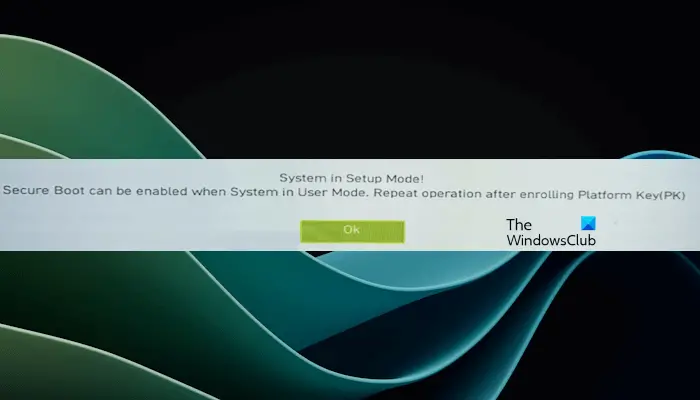
システムがユーザー モードの場合、セキュア ブートを有効にできます
デバイスでセキュア ブートを有効にすると、「システムがユーザー モードのときにセキュア ブートを有効にできます。」というエラーが表示される場合があります。 Windows 11 をインストールするには、システムでセキュア ブートを有効にする必要があります。それにもかかわらず、セキュア ブートを使用せずに Windows 11 をインストールする他の方法が存在します。
一部のゲームでは、適切に実行するためにセキュア ブート オプションを有効にする必要がある場合があります。セキュア ブート オプションをバイパスして Windows 11 を正常にインストールした場合、これらのゲームは正しくプレイできない可能性があります。したがって、この問題を解決することが重要です。このエラーを解決するためのヒントをいくつか紹介します。
すべての修正を詳しく見てみましょう。
1]ハードドライブのパーティションスタイルを確認してください
最初のステップは、ハードディスクのパーティション タイプを確認することです。これを行うには、次の手順に従います。
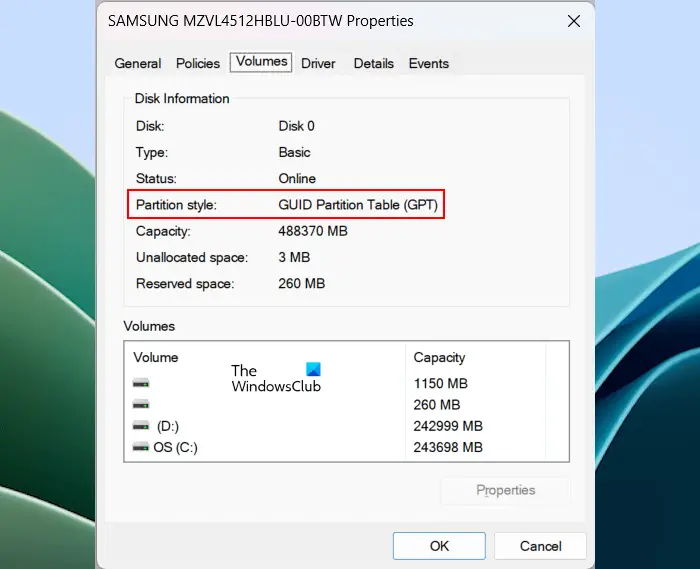
ハードドライブがMBRパーティションタイプを採用している場合は、GPTへの変換を検討してください。通常、MBR を GPT に変換するとデータが失われますが、データを失わずにこの変換を完了するのに役立つ特別なツールと方法がいくつかあります。したがって、この操作を実行する前に、予期せぬ事態が発生した場合に備えて、必ず重要なデータをバックアップしてください。そうすることで、データが完全に保護され、パーティション タイプの変換中に重要な情報が失われることがなくなります。
次に、セキュア ブートを有効にしてみます。セキュア ブートを有効にできない場合は、他の修正を試してください。
2]CSMを閉じる
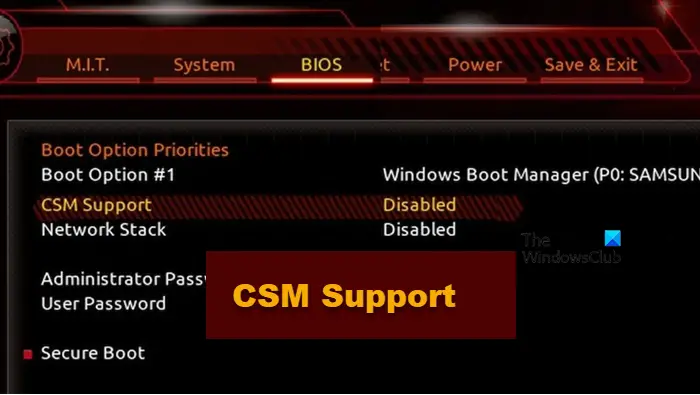
最新のコンピューター システムには UEFI サポートが備わっています。このようなコンピュータ システムでは、CSM サポートは必要ありません。したがって、システムで CSM が有効になっている場合は、無効にすることができます。マザーボードのブランドが異なると、BIOS で CSM を無効にする方法が異なる場合があります。 BIOS で CSM を無効にする正確な方法を知るには、コンピューターのマザーボードの製造元の公式 Web サイトにアクセスする必要があります。
3]システム モードをユーザーに変更します
エラー メッセージには、システムがユーザー モードのときにセキュア ブートを有効にできることが記載されています。したがって、システムがセットアップ モードの場合、セキュア ブートを有効にすることはできません。セットアップモードをユーザーモードに変更すると、セキュアブートを有効にすることができます。
マザーボードのブランドが異なると、システム モードとユーザー モードの切り替え方法が異なる場合があります。具体的な操作方法については、マザーボードのユーザーマニュアルまたは公式Webサイトを参照してください。
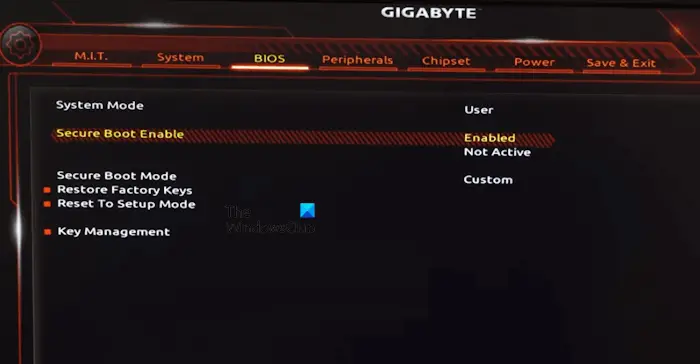
たとえば、MSI および GB マザーボードでは、デフォルトの工場出荷時のキーをインストールする必要があります。これを行う手順は次のとおりです:
システムのリセットに関するポップアップ メッセージが表示される場合があります。 「いいえ」をクリックします。これで、セキュア ブートを有効にできるようになります。セキュア ブートを有効にした後、セキュア ブート モードを標準に戻します。 BIOS 設定を保存して終了します。
4]プラットフォーム キーの生成 (ASUS Phantom ゲーミング マザーボード ユーザー向け)
このソリューションは、ASUS Phantom ゲーミング マザーボード ユーザー向けです。システムにこのマザーボードが搭載されており、デフォルトのセキュア ブート キーをインストールできない場合は、プラットフォーム キーを生成できます。
これを行うには、コンピュータの BIOS に入り、[セキュリティ] タブに移動します。そこには、「キー管理」というオプションが表示されます。それを選択し、[ビルド オプション] または [ビルド オプション] に類似したものを選択します。
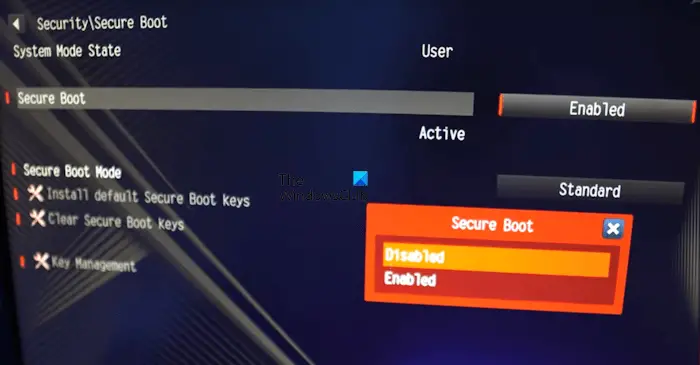
BIOS の [セキュア ブート] ページに戻り、セキュア ブート モードを標準からカスタムに切り替えます。これにより、デフォルトのセキュア ブート キーをインストールするオプションが有効になります。 [デフォルトのセキュア ブート キーのインストール] オプションをクリックします。これが完了したら、セキュアブートを有効にします。
セキュア ブートを有効にした後、セキュア ブート モードを標準に戻します。変更を保存して終了します。
5]BIOS 設定をデフォルト設定に復元します
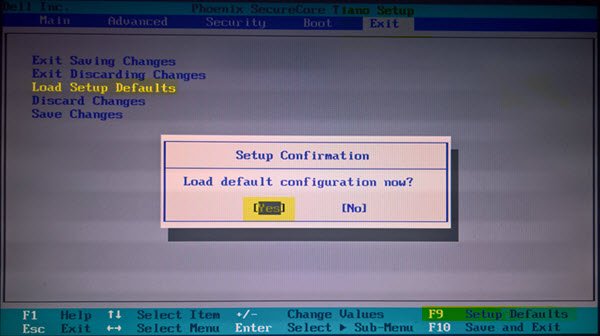
上記のどの修正を行っても問題が解決しない場合は、すべての BIOS 設定をデフォルト設定に戻すことができます。これを実行すると、セキュア ブートを有効にできるようになります。 BIOS 設定をデフォルトにリセットする前に、BIOS で行ったすべての変更を書き留めて、セキュア ブートを有効にした後にこれらすべての変更を再度実行できるようにすることをお勧めします。
これがお役に立てば幸いです。
システム構成でセキュア ブートを有効にするにはどうすればよいですか?
システム構成またはメッセージ構成でセキュア ブートを有効にするオプションはありません。したがって、デバイスでセキュア ブートを有効にするには、BIOS 設定を入力する必要があります。 BIOS に入る秘密キーを確認するには、コンピュータの製造元の公式 Web サイトにアクセスしてください。
セキュア ブートを有効にできないのはなぜですか?
セキュア ブートを有効にできない、またはシステムでセキュア ブート オプションがグレー表示になっている理由は多数考えられます。セキュア ブート オプションを無効にするように設定を変更した可能性があります。この問題を解決する最も簡単な方法は、BIOS を工場出荷時のデフォルト設定にリセットすることです。
次をお読みください: セキュア ブートを有効にした後、Windows コンピュータが起動しません。
以上がシステムがユーザーモードの場合、セキュアブートを有効にできますの詳細内容です。詳細については、PHP 中国語 Web サイトの他の関連記事を参照してください。

ホットAIツール

Undresser.AI Undress
リアルなヌード写真を作成する AI 搭載アプリ

AI Clothes Remover
写真から衣服を削除するオンライン AI ツール。

Undress AI Tool
脱衣画像を無料で

Clothoff.io
AI衣類リムーバー

AI Hentai Generator
AIヘンタイを無料で生成します。

人気の記事

ホットツール

メモ帳++7.3.1
使いやすく無料のコードエディター

SublimeText3 中国語版
中国語版、とても使いやすい

ゼンドスタジオ 13.0.1
強力な PHP 統合開発環境

ドリームウィーバー CS6
ビジュアル Web 開発ツール

SublimeText3 Mac版
神レベルのコード編集ソフト(SublimeText3)

ホットトピック
 7476
7476
 15
15
 1377
1377
 52
52
 77
77
 11
11
 19
19
 32
32
 SQL DateTimeの使用方法
Apr 09, 2025 pm 06:09 PM
SQL DateTimeの使用方法
Apr 09, 2025 pm 06:09 PM
DateTimeデータ型は、0001-01-01-01 00:00:00:00:00:00:00:00:00:00:00:00:59:59.999999999:59:59.99999999の範囲の高精度の日付情報を保存するために使用され、内部はdateTime(精度)です。変換機能は機能しますが、精度、範囲、およびタイムゾーンを変換する際に潜在的な問題に注意する必要があります。
 NAVICATでデータベースパスワードを取得できますか?
Apr 08, 2025 pm 09:51 PM
NAVICATでデータベースパスワードを取得できますか?
Apr 08, 2025 pm 09:51 PM
NAVICAT自体はデータベースパスワードを保存せず、暗号化されたパスワードのみを取得できます。解決策:1。パスワードマネージャーを確認します。 2。NAVICATの「パスワードを記憶する」機能を確認します。 3.データベースパスワードをリセットします。 4.データベース管理者に連絡してください。
 PostgreSQLデータベースパスワードを表示するNAVICATの方法
Apr 08, 2025 pm 09:57 PM
PostgreSQLデータベースパスワードを表示するNAVICATの方法
Apr 08, 2025 pm 09:57 PM
NAVICATはセキュリティ上の理由で暗号化されたパスワードを保存するため、NAVICATからPostgreSQLパスワードを直接表示することは不可能です。パスワードを確認するには、データベースに接続してみてください。パスワードを変更するには、PSQLまたはNAVICATのグラフィカルインターフェイスを使用してください。他の目的のために、ハードコーディングされたパスワードを避けるために、コード内の接続パラメーターを構成する必要があります。セキュリティを強化するには、強力なパスワード、定期的な変更を使用し、多要素認証を有効にすることをお勧めします。
 MariadBのNAVICATでデータベースパスワードを表示する方法は?
Apr 08, 2025 pm 09:18 PM
MariadBのNAVICATでデータベースパスワードを表示する方法は?
Apr 08, 2025 pm 09:18 PM
Passwordが暗号化された形式で保存されているため、MariadbのNavicatはデータベースパスワードを直接表示できません。データベースのセキュリティを確保するには、パスワードをリセットするには3つの方法があります。NAVICATを介してパスワードをリセットし、複雑なパスワードを設定します。構成ファイルを表示します(推奨されていない、高リスク)。システムコマンドラインツールを使用します(推奨されません。コマンドラインツールに習熟する必要があります)。
 MySQLはSQLサーバーに接続できますか
Apr 08, 2025 pm 05:54 PM
MySQLはSQLサーバーに接続できますか
Apr 08, 2025 pm 05:54 PM
いいえ、MySQLはSQL Serverに直接接続できません。ただし、次のメソッドを使用してデータ相互作用を実装できます。ミドルウェア:MySQLから中間形式にデータをエクスポートしてから、ミドルウェアを介してSQL Serverにインポートします。データベースリンカーの使用:ビジネスツールは、よりフレンドリーなインターフェイスと高度な機能を提供しますが、本質的にはミドルウェアを通じて実装されています。
 SQLの特定の基準を満たす行を削除する方法
Apr 09, 2025 pm 12:24 PM
SQLの特定の基準を満たす行を削除する方法
Apr 09, 2025 pm 12:24 PM
削除ステートメントを使用して、データベースからデータを削除し、Where句を介して削除基準を指定します。例構文:table_nameからdelete where condition;注:削除操作を実行する前にデータをバックアップし、テスト環境でステートメントを確認し、削除された行の数を制限するためにLIMIT句を使用し、WHERE句を慎重に確認して誤った違いを回避し、インデックスを使用して大きなテーブルの削除効率を最適化します。
 mysqlはbinlogファイルを削除できますか
Apr 08, 2025 pm 03:36 PM
mysqlはbinlogファイルを削除できますか
Apr 08, 2025 pm 03:36 PM
MySQLはbinlogを削除できますが、注意してください。 Purgeコマンドは、バックアップまたはリレーログに適用されたBINLOGファイルを安全に削除できます。削除時間は、完全なバックアップ時間よりも遅くなければなりません。パージコマンドの実行時間はファイルサイズの影響を受け、異なるMySQLバージョンの使用はわずかに異なる場合があります。オンラインビンログクリーンアップツールは、管理と削除を支援できますが、ツールを選択するときは注意してください。
 MySQLとMariadBを同じサーバーにインストールできますか?
Apr 08, 2025 pm 05:00 PM
MySQLとMariadBを同じサーバーにインストールできますか?
Apr 08, 2025 pm 05:00 PM
MySQLとMariaDBは、単一のサーバーに同時にインストールして、特定のデータベースバージョンまたは機能のさまざまなプロジェクトのニーズを満たすことができます。以下の詳細に注意する必要があります。さまざまなポート番号。さまざまなデータディレクトリ。リソースの合理的な割り当て。監視バージョンの互換性。




